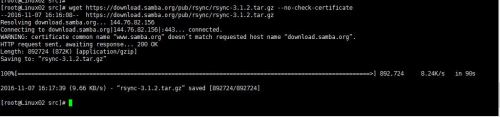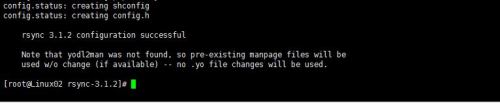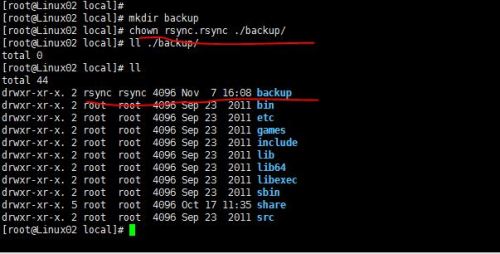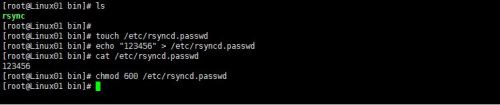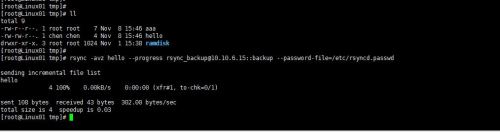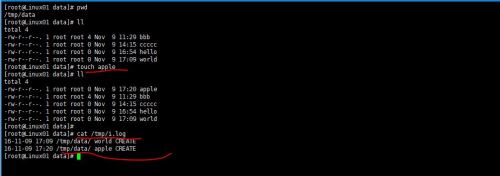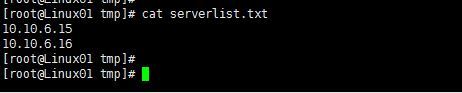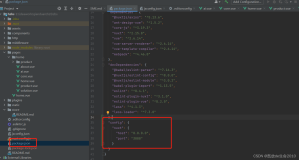Rsync是一款远程同步软件,在同步文件(文件和目录)的时候可以保持原文件的权限、修改时间、包括链接文件也可以同步。
这个东西应用在什么地方呢?不管你是什么业务,如果你有几十台以上的服务器,并且这些服务器需要实时保持拥有的文件一致,那你就会用到这个工具。比如你有几十台web服务器,网页文件会经常修改,如何批量同步这些新的网页文件到所有服务器上呢?
Inotify又是什么呢?它是一种通知机制,随着时间的推移,你的原文件夹可能越来越大,如果每次同步都把整个目录扫描一遍那简直不敢想象,inotify就是内核提供的一种功能,可以实现对目录的监控,如果该目录有任何文件的删除、修改、新建它都会捕捉到这一动作,并可以把这一事件发送给其他应用程序。
| 主机名 | IP | 说明 |
| Linux01.localhost |
10.10.6.12 |
推送文件 |
| Linux02.localhost | 10.10.6.15 |
运行rsync守护进程,作为Server端,接收推送。 |
说明:这个模式你要了解,不是服务器端向客户端推送数据,是客户端其实就是使用rsync工具向运行rsync服务的服务器端推送数据。所以一般运行的Web服务器上都安装此服务,用于接收页面文件的更新。
安装Rsync
实现原理:
rsync采用的是C/S结构,不过S端是服务器端,运行rsync的守护进程,C端通过命令来向S端推送文件。
安装:
|
1
2
3
|
rpm -qa
rsync
#检查是安装了rsync
rpm -e
rsync
#如果安装了,那么就删除,系统自带的版本比较低
wget https:
//download
.samba.org
/pub/rsync/rsync-3
.1.2.
tar
.gz --no-check-certificate
|
|
1
2
3
|
tar
-xzf
rsync
-3.1.2.
tar
.gz
cd
rsync
-3.1.2
.
/configure
--prefix=
/usr/local/rsync
--disable-ipv6
|
如果不指定安装目录,则默认会安装到如下目录中:
|
1
|
make
&&
make
install
|
设置账户和目录:
|
1
2
|
groupadd -r
rsync
#创建rsync系统组
useradd
-g
rsync
rsync
-r -s
/sbin/login
#创建rsync系统账号并加入到rsync组
|
|
1
2
|
mkdir
backup
#创建用于接收推送文件的目录
chown
rsync
.
rsync
.
/backup
#设置改目录的属主和属组位rsync
|
编辑配置文件:编译安装后它使用的配置文件默认位置为/etc/rsyncd.conf,但是默认这个文件并不存在,需要你手动建立。
|
1
2
3
|
touch
/etc/rsyncd
.conf
#守护进程使用的配置文件,必须是rsyncd.conf
touch
/etc/rsyncd
.
passwd
#用户名和密码文件,这个名字可以随便
chmod
600
/etc/rsyncd
.
passwd
#修改密码文件权限
|
|
1
|
vim
/etc/rsyncd
.conf
#编辑配置文件
|
|
1
2
3
4
5
6
7
8
9
10
11
12
13
14
15
16
17
18
19
20
21
22
23
24
25
26
27
28
29
30
31
32
33
34
35
36
37
38
39
40
41
|
#[全局配置]
# 服务器IP和监听端口号
address = 10.10.6.15
port = 873
# 服务器传输文件时服务器用哪个属主和属组去保存接收到的文件,也就是权限替换,如果在这里设
# 置成root,则会保留权限。
uid = root
gid = root
# 在文件传输之前,服务器守护进程将chroot到指定的PATH,优点是实时特殊的保护,缺点是需要roo# t权限
use chroot = no
# 最大并发数
max connection = 10
# 超时时长
timeout = 300
# 锁、日志和pid文件位置
lock
file
=
/var/run/rsync
.lock
log
file
=
/var/run/rsync
.log
pid
file
=
/var/run/rsync
.pid
# 消息文件,当客户端连接到服务器是该文件的内容将会显示给客户端,这个文件不是必须的
motd
file
=
/etc/rsyncd
.mod
# 存放虚拟用户和密码的文件
secrets
file
=
/etc/rsyncd
.
passwd
# 允许的网段
hosts allow = *
# 不允许的网段
#hosts deny = 0.0.0.0/32
# 是否允许客户上传文件,true不允许,false允许。
read
only =
false
#[模块配置],所谓模块配置其实就是要使用的目录,客户端推送文件到服务器端的哪个目录
[backup]
# 需要接收同步的目录
path =
/usr/local/backup
# 是否忽略错误
ignore errors
list =
false
# 虚拟的用户,也就是客户端用那个用户来连接服务器,可以用空格或者逗号分隔多个用户,该用户
# 必须在上面secrets file = /etc/rsyncd.passwd文件中
auth
users
= rsync_backup
# 该模块的描述,客户端连接后会显示给客户端
commment = hello
|
|
1
|
vim
/etc/rsyncd
.
passwd
#编辑密码文件
|
|
1
|
.
/rsync
--daemon
#启动服务
|
说明:rsync可以以守护进程的方式运行,也可以由xinetd来激活,如果你的服务器负载比较高建议rsync以独立的守护进程方式来运行。区别在于,如果以独立的守护进程方式运行,它会一直监听端口随时准备接受文件推送,如果由xinetd这个超级进程来管理的话,那没有推送的时候rsync是休眠状态,当有推送的时候,由xinetd这个超级进程激活rsync,对于繁忙的服务器来说这种方式会有额外开销。
连接测试:
在数据源服务器,这里的环境是Linux01,安装rsync。步骤同上。
|
1
2
3
|
touch
/etc/rsyncd
.
passwd
#建立密码文件
echo
"123456"
>
/etc/rsyncd
.
passwd
#这个文件仅存储密码,服务器端和用户名对应的密码
chmod
600
/etc/rsyncd
.
passwd
#修改权限
|
| 参数 | 说明 |
| -v | 显示执行过程中的详细信息 |
| -a | 归档模式,以递归方式传送文件,并保持文件所有属性,相当于rlptgoD |
| -r | 对子目录以递归模式处理 |
| -R | 使用相对路径 |
| -b |
创建备份,如果目标有相同文件名是,在覆盖前,先对老文件进行重命名操作。 --backup-dir将文件备份到指定目录,如果不指定目录则在被同步的目录下建立同名备份,不过名字上会多一个~。 |
| -l |
保留软连接 |
| -H |
保留硬链接 |
| -p |
保持文件权限 |
| -o |
保持文件属主信息 |
| -g |
保持文件属组信息 |
| -t | 保留文件时间 |
| -D | 保持设备文件信息 |
| --include-from= | 从文件中读取需要传输的文件或者目录列表,文件内容为一行一个,如果包含的文件或者目录名称是中文,要把该文件用UTF-8格式保存 |
| --include= | 指定哪些文件或者目录需要传输 |
| --exclude-from= | 从文件中读取要排除的文件或者目录,文件内容为一行一个,如果排除的文件或者目录名称是中文,要把该文件用UTF-8格式保存 |
| --eclude= | 指定排除哪些文件或者目录 |
| --progress |
显示传输过程 |
| --password-file= |
指定密码文件路径 |
| --port= | 如果rsyncServer使用非标准端口,那么你在用客户端连接的时候就要指定端口 |
发送文件
查看接收到的文件
有没有注意到权限问题?发送文件的时候hello的属主和属组是chen,但是发送过去以后就变成rsync了。因为我们知道-a参数的含义是保留权限、属主和属组,那为什么传递过去之后就变了呢?
原因就在于配置文件里面的uid和gid设置,看下图:
这样的设置结果就是文件同步到服务器端以后,rsync服务器器会根据这个设置来修改文件的属主和属组信息,如果把这里写成root那么rsync就会修改属主和属组了,而会保留信息。
我们修改成root再测试一下
你会发现权限一样、时间一样、属主和属组也一样。
注意:前提也得是你服务器端有这个同名账户才行,如果没有,这里你查看到的就仅仅是一串数字,也就是权限信息。
下面我更新一下Liux01主机上的hello文件
下图是在Linux02上也就是rsync服务器端看到的hello文件内容
在Linux01上执行命令
|
1
|
rsync
-avz -b --backup-
dir
=
/aaa
hello --progress rsync_backup@10.10.6.15::backup --password-
file
=
/etc/rsyncd
.
passwd
|
如果要同步目录的话,就把上面的hello文件换成目录
可以看到服务器端的hello文件已经更新了,并且在该目录下还建立了一个目录,里面放了是没有更新之前的hello文件。
因为我们加了一个-d的参数,这个参数就是对同名文件更新前先备份,备份到--backup-dir=指定目录,如果没有就新建一个。
现在我们说一下如何关闭rsync进程,它如果作为守护进程来运行的话,你得手动KILL掉进程,然后删除PID文件才行。为了方便我们写一个脚本来执行上述操作
|
1
2
3
4
5
6
7
8
9
10
11
12
13
14
15
16
17
|
#/bin/bash
#
#该脚本的执行前提是你的rsync服务端配置文件要是/etc/rsyncd.conf,如果不是,请替换成实际位
#置
#从配置文件中获取PID文件位置
PIDFILE=`
cat
/etc/rsyncd
.conf |
grep
'pid file'
|
awk
-F
' '
'{print $4}'
`
#echo $PIDFILE
#判断该文件是否存在
if
[ -e $PIDFILE ];
then
cat
$PIDFILE |
xargs
kill
-9
rm
-rf $PIDFILE
echo
"rsync服务已经关闭。"
else
echo
"当前系统没有运行rsync服务。"
fi
|
我们知道通过这个rsync是为了实现批量同步,但是我们发现同步命令一次指定同步一台主机,如何做到批量同步多台主机呢?rsync本身没有这个功能,需要自己写脚本实现:
首先准备一个服务器IP列表的文件,文件格式如下:
其次写一个执行批量同步的脚本,并且能区分是删除还是其他更新操作
|
1
2
3
4
5
6
7
8
9
10
11
12
13
14
15
16
17
18
19
20
21
22
23
24
25
26
27
28
29
30
31
32
33
34
35
|
#/bin/bash
#
#该参数是服务器IP列表文件
SERVERLIST=$1
#源目录
SRC_DIR=data
#目标目录
DES_DIR=backup
#目标服务器上的用于备份的目录,该目录用于备份更新时出现同名文件的时候
BACKUP_DIR=
/backup/aaa
#连接服务器使用的用户名
USER=rsync_backup
#判断文件是否存在
if
[ -e $1 ];
then
#读取逐行读取文件
for
line
in
$(
cat
$SERVERLIST);
do
echo
$line
if
[ $2 =
'DELETE'
];
then
result=`
rsync
-avz -b --backup-
dir
=$BACKUP_DIR $SRC_DIR --delete $USER@$line::$DES_DIR --password-
file
=
/etc/rsyncd
.
passwd
>>
/dev/null
`
else
result=`
rsync
-avz -b --backup-
dir
=$BACKUP_DIR $SRC_DIR $USER@$line::$DES_DIR --password-
file
=
/etc/rsyncd
.
passwd
>>
/dev/null
`
fi
if
$result;
then
echo
"推送文件到服务器:$line成功。"
else
echo
"推送文件到服务器:$line失败。"
fi
done
else
echo
"服务器IP列表文件不存在。"
fi
|
对rsync各种参数的测试,我看到的也是别人转的,所以把链接贴在这里 rsync深入分析
上面都是基于手动运行脚本或命令来进行同步的,那能否自动化执行呢?简单的办法是就是把命令或脚本加入到计划任务重crontab,或者使用inotify,我们推荐使用inotity,因为它不是单一定期的执行推送,关键它可以变化。
安装Inotify:
Inotify它是Linux内核的一个特性,在内核2.6.13开始引入该机制,用于监控文件系统的操作,比如读取、写入和创建等等,当它获取到这些操作以后以后通知应用程序。
首先看看当前系统是否支持
下载工具inotify-tools,这个为是Linux下inotify文件监控工具提供的C开发库函数,同时也包含一系列的命令行工具,使用这些工具可以来做监控文件系统的事件。它提供两种工具:
-
inotifywait:监控文件或目录变化
-
inotifywatch:统计文件系统访问的次数
|
1
2
|
wget --no-check-certificate
如果遇到SSL无法连接之类的,请升级wget
|
|
1
2
3
4
|
tar
-zxf inotify-tools-3.14.
tar
.gz
cd
inotifi-tools-3.14
/configure
--prefix=
/usr/local/inotify
make
&&
make
install
|
inotifywait命令参数:
| 参数 | 说明 |
| --fromfile | 从文件读取需要监视或者排除的文件或目录,一个文件一行,排除的文件以@开头 |
| -m | 针对事件持续监听,如果不加该参数那么获取一次事件后就退出了。 |
| -d | 运行在后台 |
| -r | 递归监控目录 |
| -o | 输出事件到文件中,而不是输出到STDOUT |
| -s | 输出错误到系统日志中,而不是输出到STEDRR |
| -q | 除了输出事件之外,不显示其他信息 |
| -t | 超时时间 |
| --format | 设置事件输出格式 %w 表示发生事件的目录 %f 表示发生事件的文件 %e 所发生的事件 %Xe 事件以X分隔 %T 使用由-timefmt定义的时间格式 |
| --timefmt | 指定时间输出格式,用于-fromat选项中的%T格式 %y-%m-%d %H:%M |
| -excludei | 排除文件或目录,不区分大小写 |
| -e -event |
如果使用该参数,你就需要手动指定要监控的事件,多个事件用逗号分隔
|
inotifywatch命令参数:
| 参数 | 说明 |
| -fromfile | 从文件读取需要监视或者排除的文件或目录,一个文件一行,排除的文件以@开头 |
| -z | 输出表格的行和列 |
| -excludei | 同上 |
| -e | 设置指定的监听事件,具体事件同上 |
| -r | 递归监视 |
| -a |
以指定事件的升序排列 |
| -d |
以指定事件的降序排列 |
要实现监控,并且捕捉文件变化,然后根据变化来进行同步,这里主要是思路问题:
-
首先我们要把对文件或者目录的操作分成2大类,一是删除和移动、二是其他(包括建立、修改),因为这两类不同操作对于要执行的rsync语句所带的参数不同
-
其次要通过inotifywait来监控指定的目录,并获取那些文件或目录发生了哪些变化
-
最后根据这些捕捉的变化来执行rsync语句
我们这里先测试一下inotifywait的效果,为了让inotifywait可以直接执行请修改环境变量。
监控脚本
|
1
2
3
4
|
#/bin/bash
#
inotifywait -mrq -e modify,create,move,delete --fromfile
'/tmp/filelist'
--timefmt
'%y-%m-%d %H:%M'
--
format
'%T %w %f %e'
--outfile
'/tmp/i.log'
|
要监控的目录列表文件
测试,这个脚本目前是在前台运行,所以是这种状况,你也可以设置为后台运行,只要在脚本后面加一个 &,然后exit正常退出终端,那么脚本就可以很好的后台继续运行,如果你直接关闭窗口的话,脚本会中断。
可以看到我们建立了一个文件,然后查脚本中事件信息输出的日志,你会发现有一个事件发生了。
下面我们结合rsync来完整的写一个监控脚本。
网上有一篇文章写的不错,我这里把链接放过来,我是在他的脚本基础上做了一点修改,我也测试过不按照他那么写是否可行结果失败了,这个就跟rsync的同步机制有关。
原文出处 真正的inotify+rsync实时同步 彻底告别同步慢
|
1
2
3
4
5
6
7
8
9
10
11
12
13
14
15
16
17
18
19
20
21
22
23
24
25
26
27
28
29
30
31
32
33
34
35
36
37
38
39
40
41
42
43
44
45
46
47
48
49
50
51
52
53
54
55
|
#/bin/bash
#运行此脚本的时候服务器列表文件要输入绝对路径,否则后面切换路径后会找到该文件。
#该参数是服务器IP列表文件
SERVER_LIST=$1
#源目录
SRC_DIR=
/tmp/data
#目标目录
DES_DIR=backup
#目标服务器上的用于备份的目录,该目录用于备份更新时出现同名文件的时候
BACKUP_DIR=
/backup/aaa
#连接服务器使用的用户名
USER=rsync_backup
#密码文件
PASSWD_FILE=
/etc/rsyncd
.
passwd
if
[ ! -n
"$SERVER_LIST"
];
then
echo
"请传递服务器IP列表文件,要用绝对路径。"
exit
5
else
if
[ -d $SRC_DIR ] && [ -e $PASSWD_FILE ];
then
echo
"必要文件检查通过......"
else
echo
"检查源路径或者密码文件失败,脚本无法执行,请检查。"
exit
5
fi
fi
#切换到源目录
cd
$SRC_DIR
inotifywait -mrq --timefmt
'%y-%m-%d %H:%M'
--
format
'%T %w %f %e'
-e modify,create,delete,attrib,close_write,move ./ |
while
read
file
do
INFO_EVENT=$(
echo
$
file
|
awk
'{print $5}'
)
INFO_PATH=$(
echo
$
file
|
awk
'{print $5}'
)
echo
"-------------------------------$(date)------------------------------------"
echo
$
file
for
line
in
$(
cat
$SERVER_LIST);
do
#文件建立、修改、移出事件
if
[[ $INFO_EVENT =~
'CREATE'
]] || [[ $INFO_EVENT =~
'MODIFY'
]] || [[ $INFO_EVENT =~
'CLOSE_WRITE'
]] || [[ $INFO_EVENT =~
'MOVED_TO'
]];
then
rsync
-avzcR --password-
file
=$PASSWD_FILE $(
dirname
${INFO_PATH}) $USER@$line::$DES_DIR
fi
#删除、移动出事件
if
[[ $INFO_EVENT =~
'DELETE'
]] || [[ $INFO_EVENT =~
'MOVED_FROM'
]];
then
rsync
-avzR --delete --password-
file
=$PASSWD_FILE $(
dirname
${INFO_PATH}) $USER@$line::$DES_DIR
fi
#修改属性事件
if
[[ $INFO_EVENT =~
'ATTRIB'
]];
then
if
[ ! -d
"$INFO_FILE"
];
then
rsync
-avzcR --password-
file
=$PASSWD_FILE $(
dirname
${INFO_PATH}) $USER@$line::$DES_DIR
fi
fi
done
done
|
服务器列表文件
上面的代码在文字比较中用了
|
1
|
[[ VARIABLES =~ VALUE ]]
|
用=~这种操作符支持SHELL的正则表达式,在字符串比较的时候右边可以是一个模式而不一定是字符串。也就是变量内容中包括VALUE的内容,那么就匹配模式。不过在这种形式下必须使用双中括号。
在Inotify事件中有CREATE事件和CREATE.ISDIR事件,如果你使用=~那么就都会匹配。另外在IF多条件判断的时候,建议都使用独立的双中括号,这样可以避免逻辑错误。
include和exclude的精确匹配:
我在工作中遇到一个问题,服务器(Windows服务器)上有几十个文件夹,需要把其中几个同步到文件服务器上,同时这些文件夹中有log目录,里面存放日志,我们不需要备份日志,只需要把指定文件夹中的除log目录的其他文件备份。
目录结构如下(我只是模拟了目录结构,并不是实际公司环境目录):
要求是把Folder_A、B、E进行备份,同时它们里面的log_folder不备份。
|
1
|
rsync
--port=28950 -avz --progress admin@192.168.100.10::Services
/backup/Service
--password-
file
=
/etc/rsyncd
.
passwd
--include-
file
=.
/includeFile
--exclude-
file
=.
/excludeFile
|
意思是使用28950端口连接服务器,使用递归并保留权限,同时显示过程,备份100.10服务器中rsyncServer配置文件中[Services]段PATH指定的目录到本地/backup/Services目录中,使用密码文件为rsyncd.passwd,使用了包含文件为includeFile,排除文件为excludeFile
includeFile
|
1
2
3
|
Folder_A
Folder_B
Folder_E
|
excludeFile
|
1
2
3
|
log
Folder_C
Folder_D
|
说明:你想排除哪些文件或者目录就只用--exclude-from就行,但是如果说只想包含哪些文件的话你单独使用--include-from是不行的,必须用--exclude-from进行排除。
如果rsyncServer服务器是Windows的话,就要这样写路径
|
1
|
rsync --port 28950 -avz --progress admin@192.168.100.20::test /cygdrive/d/rsyncscripts/test/backup --password-file=rsyncPwd.txt --include-from=includeFile.txt --exclude-from=excludeFile.txt
|
/cygdirve/d/rsyncscripts/test/backup 等于 d:/rsyncscripts/test/back
特别注意:
另外如果服务器上有中文目录的话,首先保存文件列表的文件要是UTF-8格式,同时文件的写法也要注意:文件第一行不要写真实目录名或者文件名,你随便写一些字母即可,从第二行开始写真实的文件名称或者目录名。
|
1
2
3
4
5
6
7
|
xxxxxxxxxxxxxx
文件1
文件2
目录1
目录2
File1
Folder1
|
我不知道为什么,反正我的环境中rsyncServer安装在一台Windows上,然后另外台Windows安装rsync客户端,从客户端上同步,因为包含一些中文名的目录,所以出了很多问题如果你的include文件和exclude文件第一个不加任意字符,那么同步过来的文件或者目录就会少。如果你的目录都是英文的则不需要这样操作。目录中的子目录或者文件如果有中文也无需在第一行添加任意字符。
本文转自linuxjavachen 51CTO博客,原文链接:http://blog.51cto.com/littledevil/1870338,如需转载请自行联系原作者